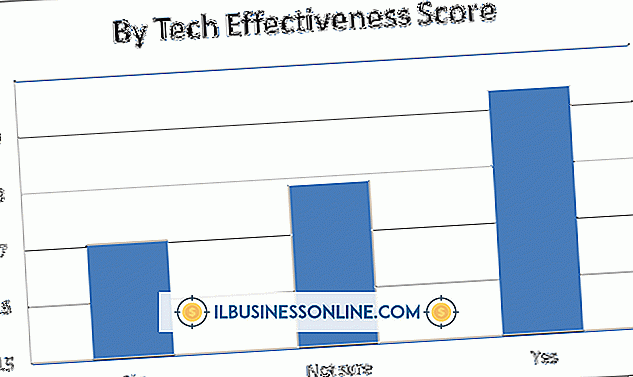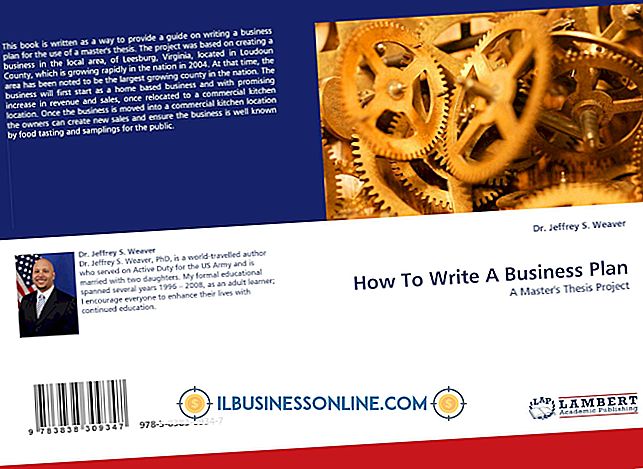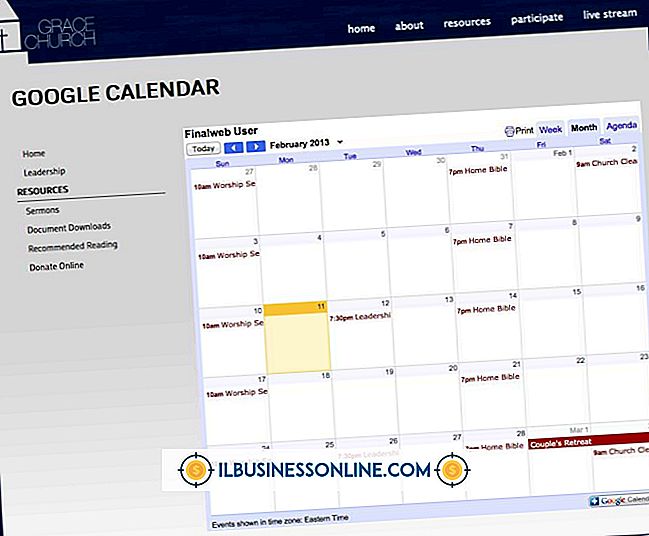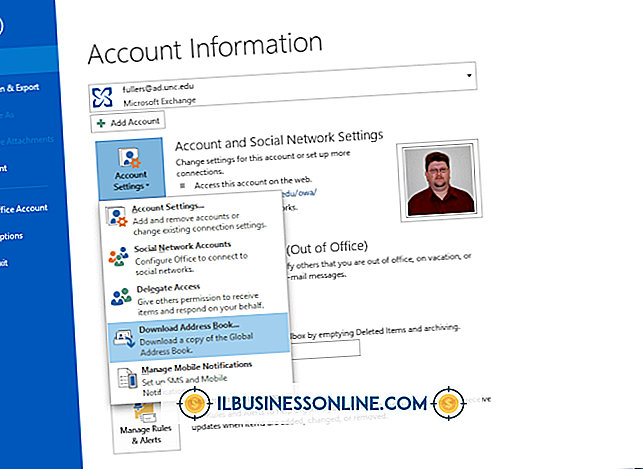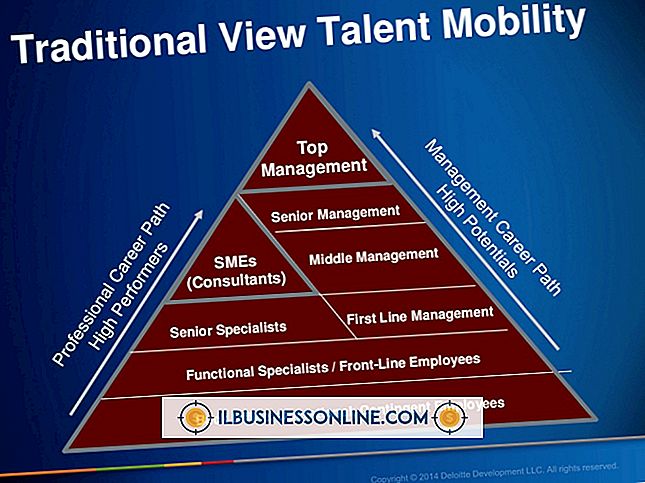Cách sử dụng Excel trên Storm

Nếu bạn đang sử dụng các tài liệu Microsoft Office Excel thường xuyên trong doanh nghiệp của mình, bạn có thể cần chúng ngay cả khi bạn không có quyền truy cập vào máy tính. Cách dễ nhất để xem tài liệu Excel là sử dụng điện thoại thông minh BlackBerry Storm. Trước tiên, bạn phải chuyển tệp hoặc tệp vào thiết bị. Sau đó, bạn có thể sử dụng ứng dụng Sheet To Go của Storm để mở và xem tài liệu Excel. Hơn nữa, nếu bạn mua ứng dụng đầy đủ, bạn cũng có thể chỉnh sửa các tệp Excel của mình trực tiếp trên thiết bị BlackBerry Storm.
Chuyển bảng tính Excel sang Storm
1.
Bật BlackBerry Storm và kết nối nó với máy tính của bạn bằng cáp USB đi kèm với điện thoại. Windows 7 phát hiện điện thoại như một thiết bị lưu trữ ngoài và gán ổ đĩa cho nó.
2.
Nhấp vào nút "Bắt đầu" của Windows ở góc dưới bên trái của màn hình và nhấp vào "Máy tính" để khởi chạy trình quản lý tệp Windows 7 gốc.
3.
Sử dụng trình quản lý tệp để chọn tài liệu Excel và nhấn "Ctrl-C" để sao chép nó vào bảng tạm.
4.
Mở ổ đĩa Windows được gán cho BlackBerry Storm của bạn và mở một thư mục mà bạn muốn lưu trữ bảng tính Excel.
5.
Nhấn "Ctrl-V" để dán tài liệu Excel từ bảng ghi tạm. Ngắt kết nối BlackBerry Storm khỏi máy tính của bạn.
Xem bảng tính Excel trên Storm
1.
Nhấn nút "BlackBerry" trên Storm của bạn để mở menu và sau đó nhấn "Ứng dụng" để điều hướng đến menu Ứng dụng.
2.
Nhấn vào biểu tượng "Sheet To Go" để khởi chạy Sheet To Go, ứng dụng Storm gốc được thiết kế để mở các tài liệu Excel.
3.
Nhấn "Mở tệp" và sau đó "Bộ nhớ thiết bị" để mở tài liệu Excel trên điện thoại của bạn.
4.
Xác định vị trí tài liệu và nhấn để mở nó trong Sheet To Go.